Añade una firma digital a tus PDF o pide a otros la suya en segundos

Desde hace muchos años usamos nuestros equipos informáticos para llevar a cabo todo tipo de tareas ofimáticas. Para todo ello podemos echar mano de multitud de programas y tipos de archivos específicos como los DOCX, XLSX o los populares PDF.
De este modo tenemos la oportunidad de crear todo tipo de documentos de texto, hojas de cálculo repletas de datos numéricos, presentaciones multimedia, etc. Pero eso no es todo lo que concierne a este tipo de documentos en concreto, ya que podemos ir un paso más allá. Esto es algo que con el tiempo hemos logrado en gran medida gracias a los programas y equipos de los que disponemos en estos momentos. Este es un conjunto que no para de evolucionar y mejorar pudiendo así acceder a una mayor cantidad de contenidos.
Os contamos esto porque los documentos que podemos llevar a cabo en los tiempos que corren ya son mucho más complejos y completos que antaño. Hace solo unos años estos básicamente se limitaban al uso de textos y números, pero hoy día van mucho más allá. De hecho, como muchos de vosotros ya sabréis de primera mano, en estos momentos podemos utilizar muchos más elementos que hasta hace relativamente poco tiempo. Hoy día a estos documentos les podemos sumar fotos, diagramas, firmas digitales, vídeos, gráficos, botones, etc.
Utilidad y ventajas de los archivos en formato PDF
No cabe duda de que la versatilidad y utilidad que logramos con todo esto nos abre un amplio abanico de posibilidades. Y claro, como no podía ser de otro modo, para todo ello igualmente tenemos la posibilidad de echar mano de multitud de programas. Entre estos encontramos algunos de los más usados del mundo como los que forman parte de las suites Office o LibreOffice.
Pero en estas mismas líneas nos queremos centrar en un tipo de archivo muy concreto que con el tiempo no ha parado de crecer y mejorar en uso. Aquí nos vamos a centrar en el trabajo con los archivos en formato PDF. Este es un formato originariamente propiedad de una firma de la importancia de Adobe, que con el paso del tiempo se ha convertido en habitual para la mayoría. Este se centra en el trabajo en programas ofimáticos, de los que podemos encontrar una amplia variedad.
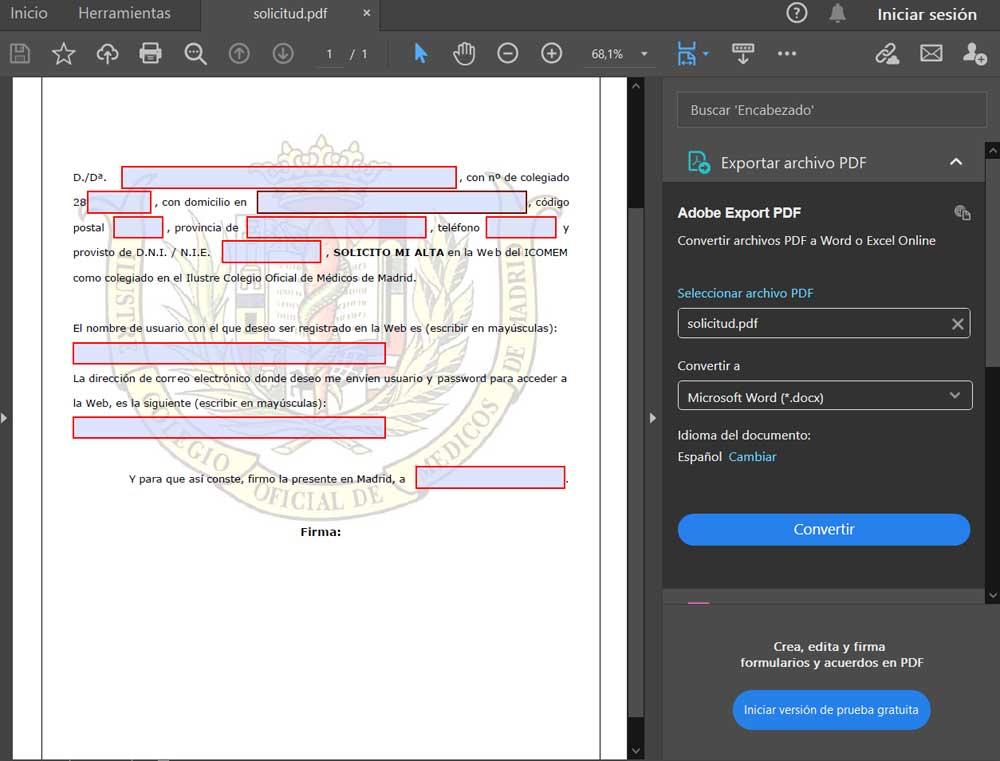
En estos podemos encontrar una enorme cantidad de elementos adicionales que se integran a la perfección en el documento como tal. Nos referimos a muchos de los objetos que os comentamos antes y que sirven para lograr documentos mucho más completos y útiles. De hecho podemos afirmar que estos archivos PDF son cada vez más comunes como formato ofimático en nuestro PC. Además una de sus principales características es que editarlo no es una tarea sencilla.
Cierto es que existen programas determinados para ello, pero modificar un archivo de este tipo no es tan sencillo como un DOCX, por ejemplo. Teniendo en cuenta que este formato fue desarrollado por Adobe en 1993 y lanzado como estándar en 2008, ya han acumulado mucha experiencia. De ahí que se usen en documentos oficiales, facturaciones, para archivar durante largos períodos de tiempo, etc.
Utilidad de las firmas digitales en los PDF
En concreto en este caso nos vamos a centrar en la posibilidad de añadir una firma digital a estos documentos en formato PDF. Esto es algo que nos puede ser de gran utilidad en una gran cantidad de entornos y ámbitos de uso. Con estas firmas digitales podemos convertir un PDF en un documento oficial, solicitar las firmas de un grupo de trabajo, en el ámbito educativo, para el almacenamiento de estos archivos para la posteridad, etc.
Por tanto, el significado real de este firma digital que añadimos, sería el mismo que cuando firmamos un papel, tal y como llevamos hacíendolo desde hace años. Sin embargo en este caso se hace de un modo más digital y actual, algo que cada vez está más extendido en todo el mundo. Por tanto a continuación os hablaremos de la manera de lograr esto que os comentamos con Adobe Acrobat Reader.
Cómo añadir una firma digital a un PDF con Acrobat Reader
Tal y como os contamos, son muchas las aplicaciones de las que podemos echar mano en estos momentos para trabajar con PDF. Pero una de las originales y que llevan más tiempo con nosotros es la propietaria precisamente de Adobe. Nos referimos en concreto a Adobe Acrobat Reader. Esta es una de las soluciones más completas que podemos encontrar en este mismo sentido y que más se usan en el sector. De hecho pone a nuestra disposición una buena cantidad de funciones y herramientas para trabajar con estos PDF. Para ver las mismas basta con que nos situemos en la pestaña de Herramientas.
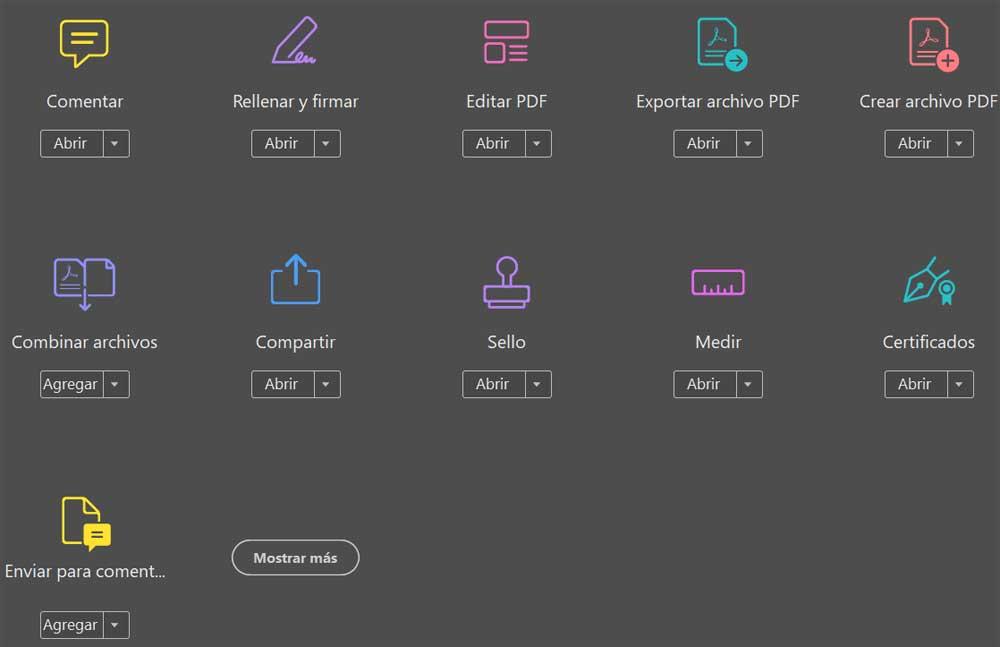
Pero aquí lo que nos interesa realmente y en lo que nos queremos centrar, es un tipo de uso concreto que cada vez se usa más con el paso del tiempo. Estas se suelen usar con el fin de hacer oficial un documento, algo para lo que los PDF son perfectos gracias a sus propiedades.
Cómo cargar el documento a firmar el Adobe Acrobat
Pues bien, para esto que os contamos, lo primero que debemos hacer es cargar el documento en cuestión que deseamos tratar, en el programa de Adobe. Para ello lo ejecutamos como cualquier otro programa para que aparezca en pantalla. Una vez aquí, nos situamos en el menú Inicio de la interfaz principal del mismo y nos decantamos por la opción de Abrir.
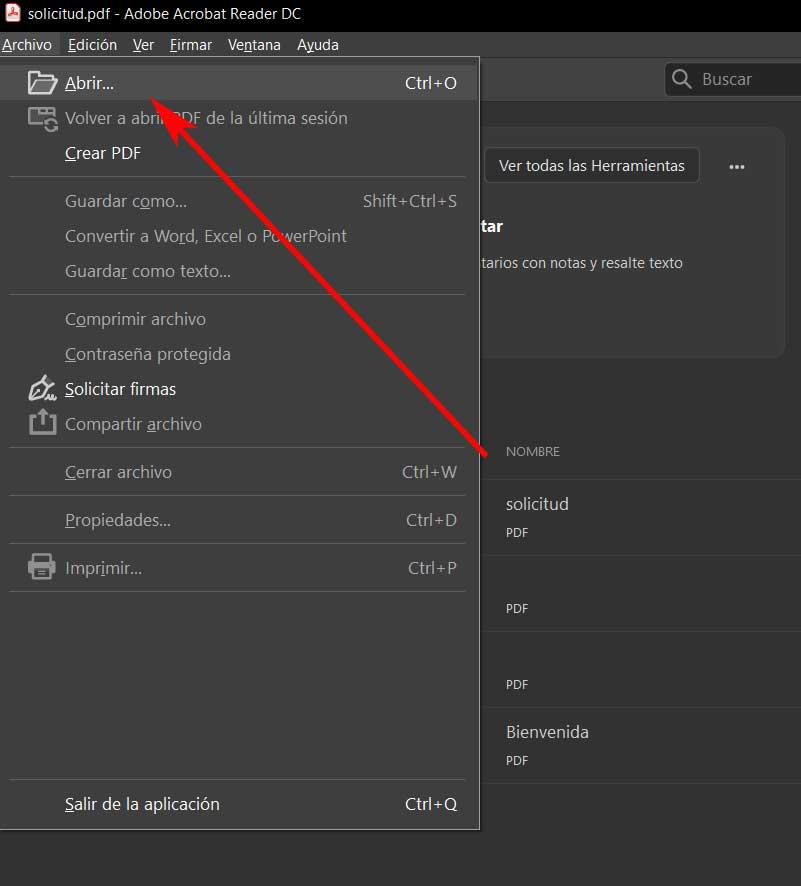
Entonces ya podremos movernos por nuestras unidades de disco en busca del PDF como tal y así cargarlo en el programa. Una vez lo tenemos en pantalla, pasemos a lo que realmente nos interesa aquí, firmarlo. Decir que este documento se sitúa en una pestaña de la parte superior de la interfaz del programa.
Firmar documentos PDF en Acrobat
Para realizar esto que os comentamos, volvemos a situarnos en la pestaña de Herramientas que os mencionamos anteriormente. Entonces tenemos que localizar la funcionalidad llamada Rellenar y firmar.
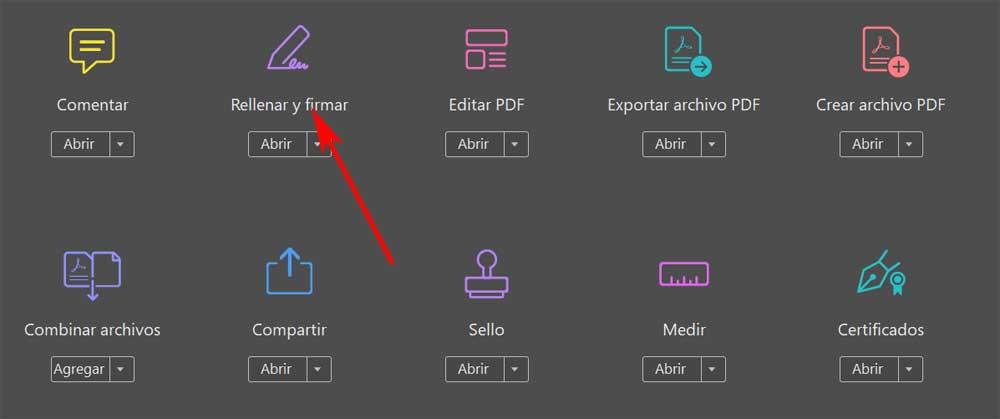
En ese momento en pantalla aparecerá otra ventana donde elegimos la acción que deseamos llevar a cabo en este caso. Y es que llegados a este punto debemos tener claro que al igual que podemos firmar un PDF propio, podemos solicitar a otros que lo firmen igualmente. Por tanto aquí ya no tenemos más que seleccionar la opción que más nos interese en cada caso.
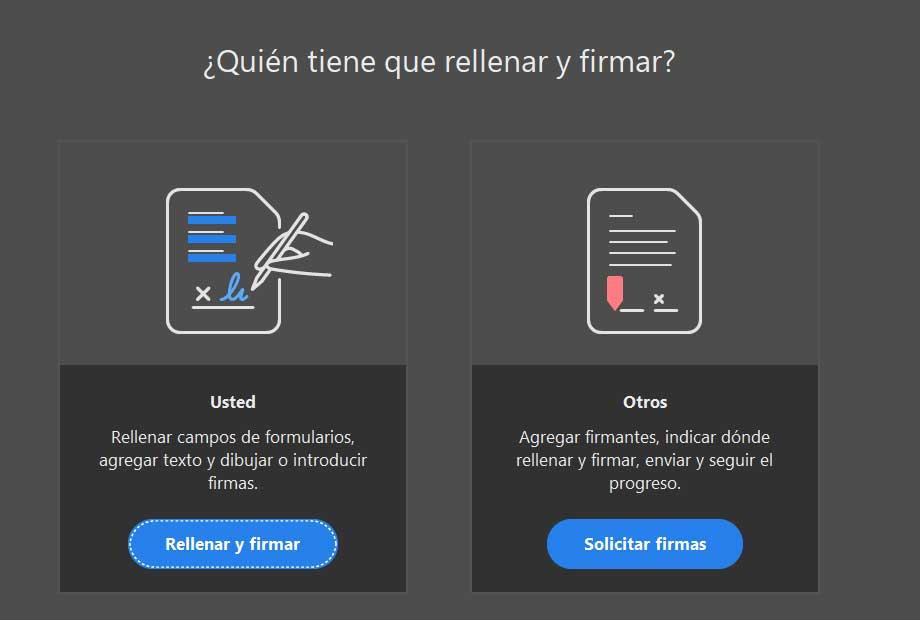
En el primero de los supuestos, si somos nosotros los que nos disponemos a firmar el documento cargado, nos decantamos por la primera opción, Usted. En ese momento en pantalla volverá a aparecer el documento PDF con un nuevo botón llamado Firmar.
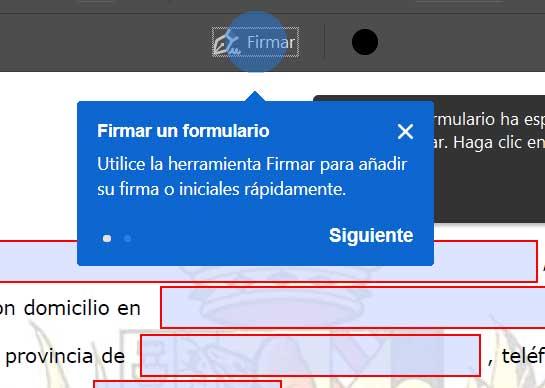
Por tanto no tenemos más que pincharlo para que nos dé a elegir entre añadir la firma completa, o solo las iniciales. Por otro lado, en el caso de que nos decantemos por la segunda de las opciones, veremos que ahora tenemos la posibilidad de enviar por correo electrónico esta solicitud. Aquí no tendremos más que añadir las direcciones de los destinatarios que deseamos que firmen este documento, además de un texto personalizado.
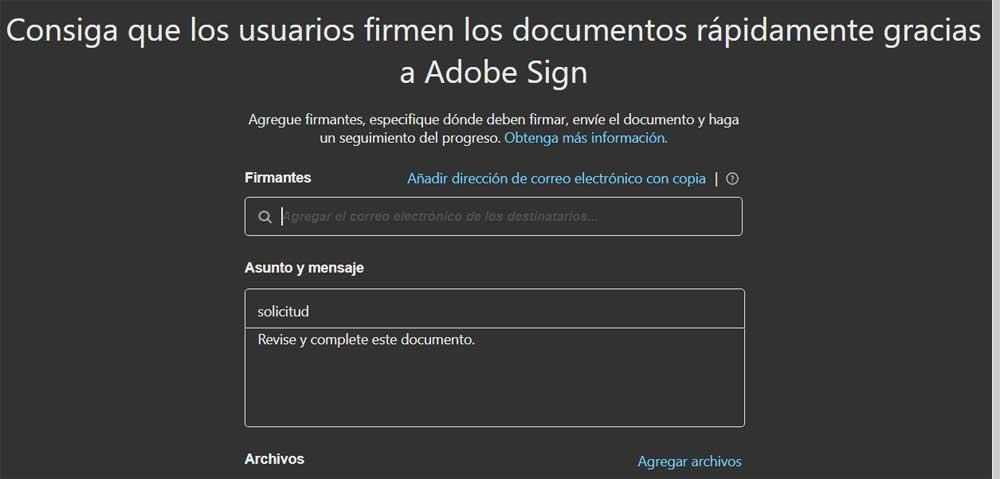
Fuente: SoftZone https://ift.tt/3cP3NNV Autor: David Onieva
.png)
